听写功能在 iPhone 上不起作用 [经过验证和测试的程序]
 发布者 欧丽莎 / 24年2024月09日00:XNUMX
发布者 欧丽莎 / 24年2024月09日00:XNUMX 每当您想在 iPhone 上输入文本时,使用其键盘即可完成操作。但是,这可能会花费太长的时间,尤其是当您键入长段落时。此外,如果你不熟悉键盘按键的位置,你将会在 iPhone 上长时间打字。原因是它们不是按字母顺序排列的。
值得庆幸的是,iPhone 有一项名为“听写”的功能,可以加快打字速度。使用它,您只需说出您喜欢输入的所有内容即可。它包括命令、标点符号等等。
![听写功能在 iPhone 上不起作用 [经过验证和测试的程序]](https://www.fonelab.com/images/ios-system-recovery/dictation-not-working-on-iphone/dictation-not-working-on-iphone.jpg)
但该功能还远非完美。您可能会遇到听写功能在 iPhone 上无法运行的情况。那你会做什么?我们抓到你了!继续阅读这篇文章,了解解决该问题的经过验证和测试的方法。继续前行。
FoneLab使您可以将iPhone / iPad / iPod从DFU模式,恢复模式,Apple徽标,耳机模式等修复到正常状态而不会丢失数据。
- 修复禁用的iOS系统问题。
- 从禁用的iOS设备中提取数据,而不会丢失数据。
- 它是安全且易于使用的。
第 1 部分:iPhone 上听写功能不起作用的常见原因
iPhone 上的听写功能通常用于“消息”应用程序。但它也适用于 iPhone 上的其他应用程序,例如记事本。如果是这样,多种不同的原因可能会导致 iPhone 上的听写功能无法工作。请参阅下面的其中一些。
- 互联网连接速度慢 - 听写功能依赖 iPhone 互联网连接将语音消息发送到 Apple 服务器来执行转录。因此,如果您没有互联网连接,该功能将无法运行。
- 错误的语言设置 - 该功能在您的 iPhone 上支持多种语言。确保您所说的语言与功能的设置一致。
- 听写已禁用 - 首先要做的就是启用该功能。原因是使用 iPhone 时它不会自动打开。
- 麦克风访问被拒绝 - 当您讲话时,您需要麦克风来接收您所说的话。如果访问设置被拒绝,该功能也将不起作用。
- 过时的 iOS 版本 - 该功能有相应的支持它的 iOS 版本。您的 iPhone 可能不受支持。
第 2 部分:如何修复 iPhone 上听写功能不起作用的问题
既然您知道本文中提到此问题的原因,我们希望您知道如何解决它。它们也将作为您的参考,以防止您的 iPhone 再次出现问题。本节中发布了经过验证和测试的解决问题的方法。当您向下滚动时查看它们。继续前行。
FoneLab使您可以将iPhone / iPad / iPod从DFU模式,恢复模式,Apple徽标,耳机模式等修复到正常状态而不会丢失数据。
- 修复禁用的iOS系统问题。
- 从禁用的iOS设备中提取数据,而不会丢失数据。
- 它是安全且易于使用的。
1.重新启动iPhone
有时,iPhone 上的工具和功能(例如听写)会出现错误和故障。它们是不可避免的,因为它们是操作系统的一部分。您可以通过以下方式修复它们 重新启动iPhone 通过其物理按钮。
然而,iPhone 有不同的型号。根据按钮的可用性,它们有不同的重新启动方式。它包括侧面、顶部和音量按钮。不用担心。我们将为他们列出单独的程序。请参阅下表。
| iPhone 型号可用按钮 | 程序 |
| 没有主页按钮 | 按下侧面/音量按钮。只有在看到“关闭电源”滑块后才能松开它。滑动它。该操作将在 30 秒后关闭 iPhone。按下侧面按钮打开 iPhone。当你看到苹果标志时就放开它。 |
| 带侧边按钮,带主页按钮 | 按侧面按钮。只有在看到“关闭电源”滑块后才能松开它。滑动它。该操作将在 30 秒后关闭 iPhone。按下侧面按钮打开 iPhone。当你看到苹果标志时就放开它。 |
| 带主页按钮、带顶部按钮 | 按顶部按钮。只有在看到“关闭电源”滑块后才能松开它。滑动它。该操作将在 30 秒后关闭 iPhone。按顶部按钮打开 iPhone。当你看到苹果标志时就放开它。 |
2. 设置听写语言
如果听写设置中未设置您的语言怎么办?如果是这样,是时候选择您将使用的正确语言了。以下是执行此操作的详细步骤。正确遵循它们以获得最佳结果。继续前行。
打开 个人设置 应用程序。向下滑动屏幕并选择 其他咨询 按钮。在下一个屏幕上,将显示更多选项。请选择 键盘 按钮之后。
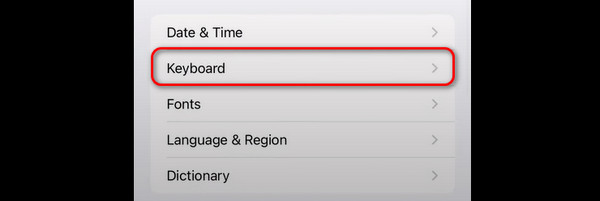
点击顶部的 键盘 按钮。添加键盘的语言。您只需点击 添加新键盘 按钮。随后,转到上一屏幕并选择 听写语言 按钮。随后,选择语言。
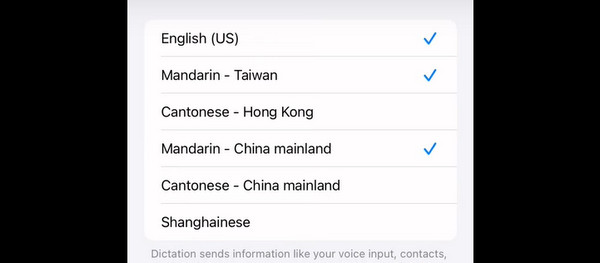
3.更新iOS版本
仅 iOS 13 版本支持听写功能。您的iOS版本不符合要求吗? 更新iPhone iOS 请按照下面的详细说明进行操作。继续前行。
去 个人设置 应用程式。 选择 其他咨询 按钮并点击 按钮在顶部。 之后,选择 安装软件 按钮。
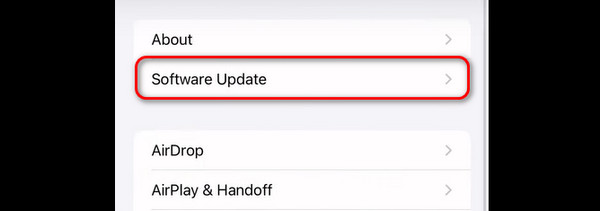
4.使用FoneLab iOS系统恢复
运用 FoneLab iOS系统恢复 也将是有益的。该工具可以修复 50 多种 iPhone 故障。它包括屏幕、设备、iOS 模式和 iTunes 问题。如果您想了解该工具的工作原理,请参阅下面的详细步骤。
FoneLab使您可以将iPhone / iPad / iPod从DFU模式,恢复模式,Apple徽标,耳机模式等修复到正常状态而不会丢失数据。
- 修复禁用的iOS系统问题。
- 从禁用的iOS设备中提取数据,而不会丢失数据。
- 它是安全且易于使用的。
在您的计算机上下载并设置该工具。选择 iOS系统恢复 按钮。 点击 Start 开始 按钮之后。
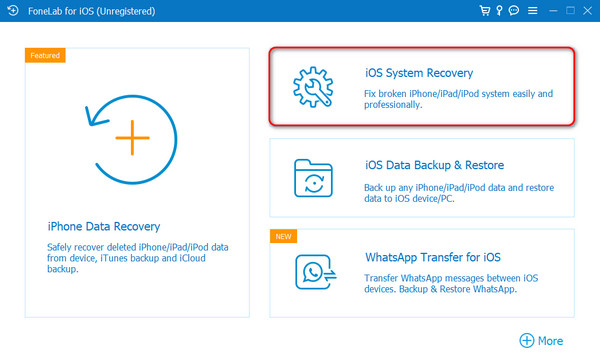
通过 USB 线将 iPhone 连接到电脑和软件。通过阅读其功能来选择一种修复模式。稍后,勾选 确认 按钮在底部。
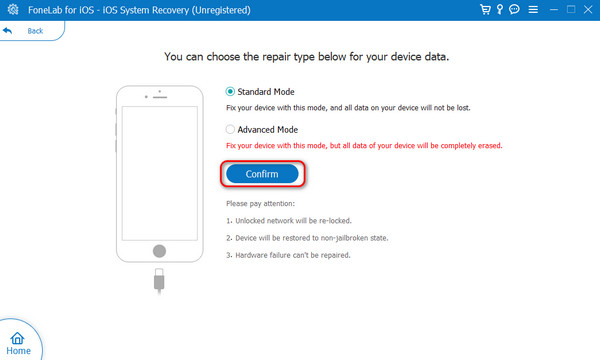
按照屏幕上的说明放置或 让您的 iPhone 进入恢复模式。 点击 优化 or 维修 按钮开始固定过程。
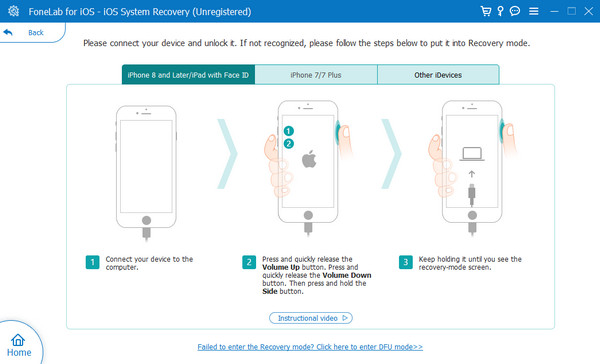
FoneLab使您可以将iPhone / iPad / iPod从DFU模式,恢复模式,Apple徽标,耳机模式等修复到正常状态而不会丢失数据。
- 修复禁用的iOS系统问题。
- 从禁用的iOS设备中提取数据,而不会丢失数据。
- 它是安全且易于使用的。
第 3 部分:有关 iPhone 上听写功能不工作的常见问题解答
iPhone 设置中的听写功能在哪里?
您可以从 iPhone 找到它 个人设置 通过启动应用程序。之后,点击 其他咨询 向下滑动时的按钮。请选择下一个屏幕上的键盘按钮。找到 听写 部分,然后点击 启用听写 滑块。确保将该图标保留为绿色。这仅表示您已成功开启它。
iPhone 上的听写安全吗?
是的。 iPhone 上的听写功能是百分百安全的。原因是使用它的文本中的信息不会保留在您的 iPhone 上。这是 Apple 提供的默认设置,旨在确保您的信息保密和安全。
总之,使用本文经过验证和测试的方法可以修复 iPhone 上的听写不起作用的问题。它包括领先的第三方工具,只需单击几下即可解决上述问题。该软件名为 FoneLab iOS系统恢复。您想使用该工具吗?立即下载!此外,如果您还有更多问题,请在下面的评论部分留下。我们将竭诚为您解答。谢谢你!
FoneLab使您可以将iPhone / iPad / iPod从DFU模式,恢复模式,Apple徽标,耳机模式等修复到正常状态而不会丢失数据。
- 修复禁用的iOS系统问题。
- 从禁用的iOS设备中提取数据,而不会丢失数据。
- 它是安全且易于使用的。

